ひな型文字列を特定部分だけを変更して複製する一例を紹介します。今回の例では、エクセルの数式を使った方法となりますが、Googleスプレッドシート等、他の表計算ソフトでも可能かと思います。エクセルはWindowsを使っている方であれば恐らく既にインストールされていると思いますので、専用ソフトのダウンロードやインストールの手間もなく手っ取り早いと思っています。
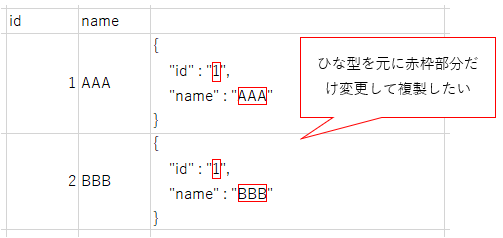
手順1:ひな型を用意する
まずひな型を用意します。その際、ひな型の中で置換したい箇所をひな型文字列内で使用されないような文字列で定義しておきます(以下のサンプルだと★★★と■■■になります)。
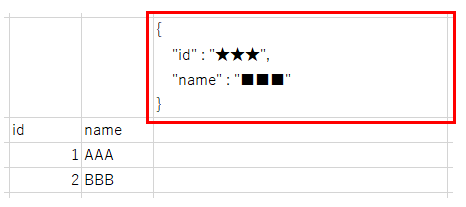
手順2:ひな型を指定した文字列に置き換える
SUBSTITUTE関数を用いて、上記で定義したひな型を置換します。※今回は第四引数の「対象」は使用しません。
=SUBSTITUTE(文字列,検索文字列,置換文字列,対象)
https://azby.fmworld.net/usage/excel-function/031/
今回のサンプルでは、二か所置換を行うので、2回SUBSTITUTE関数を呼び出しています。
またこの後コピーするので、数式内のひな型セルは$D$2のようにして固定しておきます。
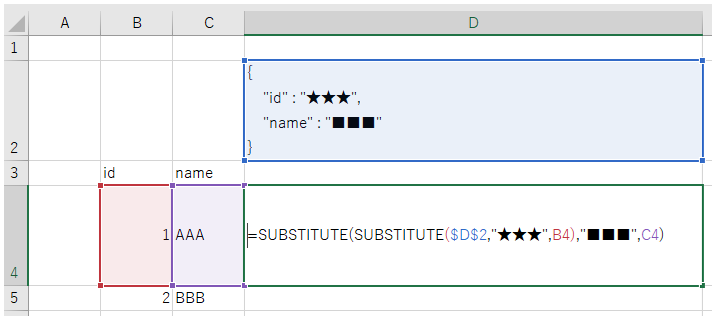
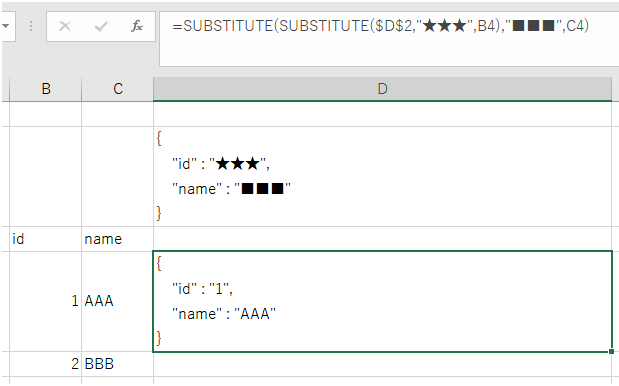
手順3:上記で作成した数式のセルをコピーする
上記で作成した数式のセルをコピーすれば、各行の値に沿って置換された形で複製されます。
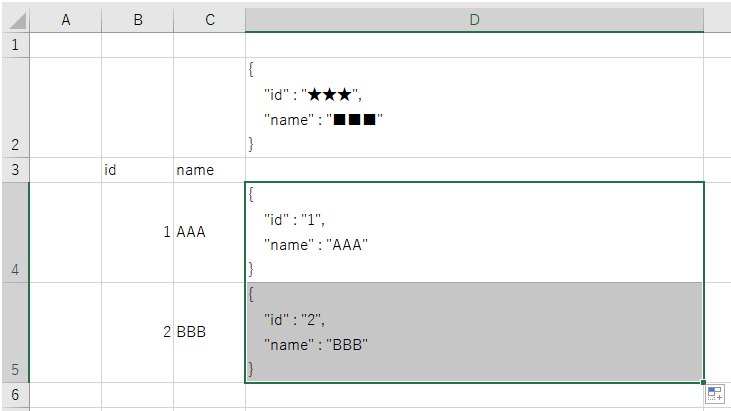
以上です。参考になれば幸いです。


